ファイルをプレビュー機能で表示する
ファイルをEveridaysのプレビュー機能で表示させるように変更する手順をご説明しています。
1.ファイルプレビュー設定を有効にする
(1) 組織管理者のアカウントでEveridaysにログインします。
右上のアカウントをクリックし、「組織設定」を選択します。
※パーソナルプラン、フリープランご利用の方は、アカウント設定に同等の機能がございます。
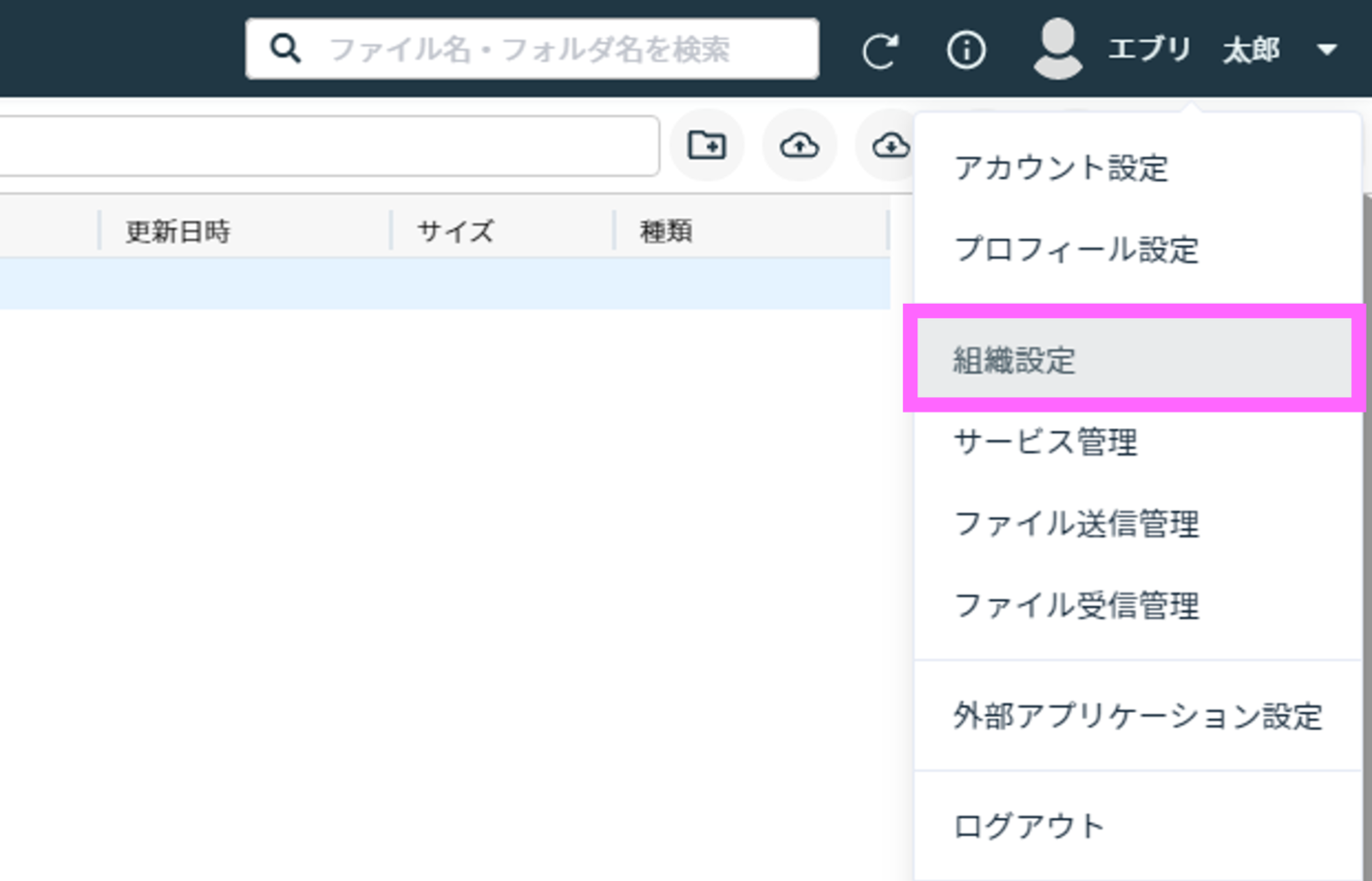
(2) 「組織設定」画面が表示されます。「ファイルプレビュー設定」タブを選択し、「編集」ボタンをクリックします。
(3) 「ファイルプレビュー設定」から、ファイル参照時にプレビュー機能を利用するファイルの種類に、
チェックを付けます。
チェックを付けた後、「保存」ボタンをクリックします。
この設定によりファイル参照でファイルを開いた場合に、Everidaysのプレビュー画面で表示されるようになります。
※チェックアウト時は、ご利用のパソコンにインストールされているアプリで表示されます。